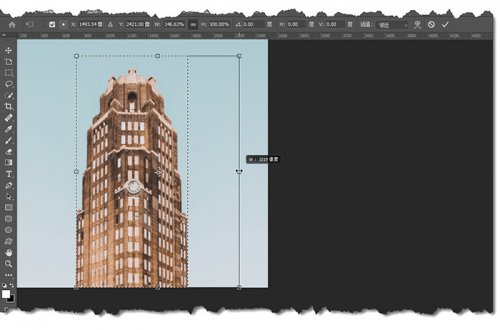ps置入的图片怎样调整大小修改尺寸
2019-07-05淘学美 编辑:芃
ps置入图片后调整图片尺寸,可以分为两种情况,一种是置入后自动缩放图片,并创建智能对象,此时的尺寸修改,可以拖拉实现,也可以输入尺寸,另外一种情况是置入图片后,正常显示图片,此时可以通过属性界面上进行宽度或者高度的修改,也可以拖拉修改,下面通过截图简单说明操作步骤。

1、笔者演示案例使用的是2019版ps,打开软件后点击【文件】后,下拉菜单里面点击【置入嵌入对象....】,
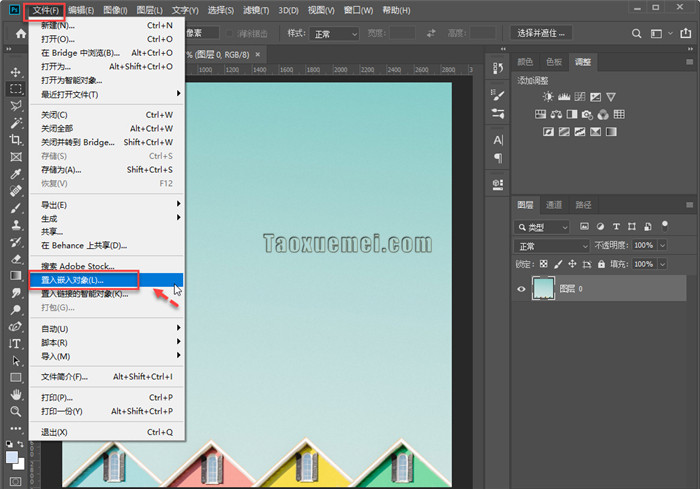
2、选上图片后置入图片自动适应画笔尺寸,并创建智能对象,此种操作的好处是,随意拖拉缩放图片,并不会损失分辨率,
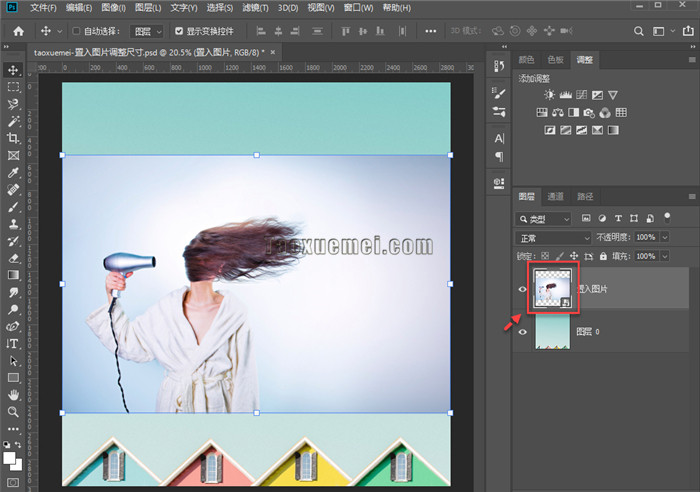
3、想要调整图片尺寸,只需要Ctrl+T进入自由变换状态,2019版ps,直接拖拉就是等比例缩放,早起版本需要按住Shift键,
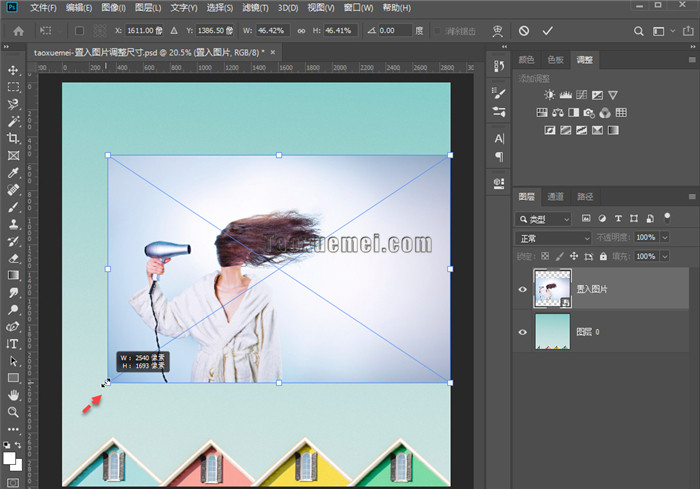
4、如果想要直接输入宽度或者高度来修改尺寸,可以在自由变换状态下,找到上端选项中的w:和H:两个选项,默认为百分比,

5、在文本框内单击右键,会出现下拉菜单,点击选中【像素】,即可切换至像素状态,输入数值即可,同时不要忘记点击中间的【保持长宽比】按钮,这样图片就不会变形,

6、除了自动调整大小,以及创建智能对象的置入方式,还可以在【编辑】菜单中,找到【首选项】的【常规】界面上,去掉如下图中的两个勾选,即可实现无调整的图片置入,
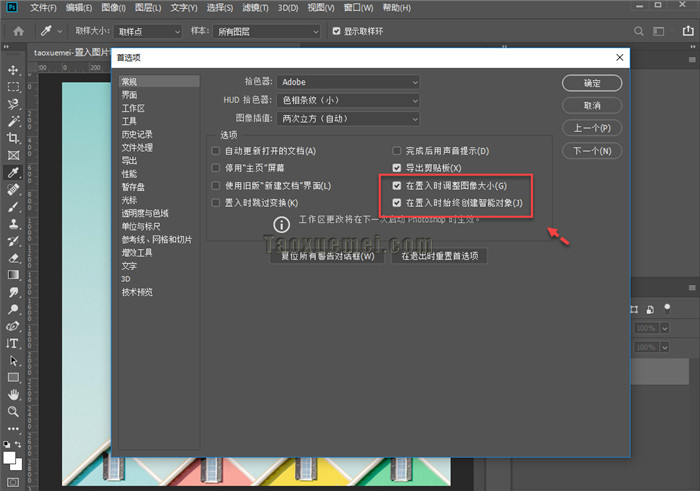
7、图片置入之后,找到【属性】界面,可以直接修改宽度或高度,也可以通过拖拉来修改尺寸,如果找不到属性界面,可以在【窗口】的菜单中点击【属性】即可添加,

置入对象功能,可以实现自动适应画笔尺寸,并创建智能对象,也可以以正常尺寸置入,如遇到问题,可以在下方留言讨论。